Как установить регион в майнкрафте
| passthrough | Используйте разрешено чтобы этот регион рассматривался как область, в которой отсутствует проверка флага build (используйте это, чтобы сделать простые no-PVP, и т. п. зоны). |
| build | Внимание! Рекомендуется не трогать этот флаг, поскольку его включение разрешит другим игрокам ломать блоки в вашем регионе. |
| pvp | Разрешает/запрещает PvP. |
| mob-damage | Разрешает мобам отнимать у вас здоровье (могут скинуть со скалы или кинуть в лаву). |
| mob-spawning | Разрешает спаун мобов. |
| creeper-explosion | Разрешает взрыв крипера (если отключено крипер вместо взрыва пропадет, или не нанесет ущерба постройкам). |
| enderman-grief | Разрешает страннику Края гриферить на вашей территории. |
| enderpearl | Разрешить или запретить использование Жемчуг Края |
| ghast-fireball | Разрешает урон от шаров гаста (так же как и крипера) . |
| sleep | Разрешить спать на кровати. |
| tnt | Разрешать взрыв ТНТ. |
| lighter | Разрешить или запретить использование огнива. |
| fire-spread | Разрешить распространение огня. |
| lava-fire | Разрешает поджог от лавы. |
| lightning | Разрешить удар молнии. |
| chest-access | Запретить доступ к сундуку. |
| water-flow | Разрешить потоки воды |
| lava-flow | Разрешить потоки лавы |
| use | Разрешить использование кнопок, дверей, и т. п. |
| interact | Разрешить взаимодействовать с некоторыми предметами |
| vehicle-place | Разрешить размещение транспорта. |
| vehicle-destroy | Разрешение на удаление транспорта. |
| snow-fall | Разрешить выпадение снега. |
| leaf-decay | Разрешить опадение листвы. |
| invincible | Временное бессмертие (приоритет операторской команды). |
| entry | Вход. |
| exit | Выход. |
| exit-group | Выход группам. |
| greeting | При входе в регион игрок видит в чате ваше пожелание «**Добро пожаловать, %name%.» голубым цветом. |
| farewell | Сообщение при выходе с региона |
| notify-enter | Показывать сообщение при входе в регион. |
| notify-leave | Показывать сообщение при выходе из региона. |
| deny-spawn | Запретить отдельным мобам спаун. |
| heal-delay | Скорость исцеления (установить частоту 1=1 сек.) |
| heal-amount | Исцеление здоровья (установить частоту 1=1 ()) |
| teleport | Позволяет задать место для телепорта /region teleport <id> |
| spawn | Устанавливает место спауна: /region flag <регион> <x> <y> <z> |
| buyable | Не реализовано |
| price | Устанавливает цену на регион (на серверах с валютой) |
| blocked-cmds | Заблокировать указанные команды. |
| allowed-cmds | Запретить все команды кроме указанных (если делаете ловушку, оставьте команду /kill) |
| feed-min-hunger | Со скольки будет увеличиваться полоска голода в регионе. |
| feed-max-hunger | До скольки увеличится полоска голода в регионе (кормежка). |
| ice-form | Разрешение на формирование льда в регионе. |
| ice-melt | Разрешение на таяние льда |
| potion-splash | Разрешение на эффекты от взрывных зелий |
| pistons | Разрешить поршням двигать блоки |
| item-drop | Разрешить игрокам выбрасывать вещи |
| game-mode | Установить режим игры в регионе |
| send-chat | Разрешить писать в чат из региона |
| chorus-fruit-teleport | Запретить телепортацию через Хорус(1.9+) |
региона - Minecraft Wiki
Формат файла региона - это формат хранения для фрагментов Minecraft , представленных в бета-версии 1.3, в котором группы фрагментов 32 × 32 (блоки 512 × 256 × 512, всего 67 108 864) хранятся в файле региона. Этот формат файла заменил формат уровня Alpha, который использовался с этапа разработки Infdev, в котором фрагменты хранились в отдельных файлах.Можно сказать, что область - это часть файловой системы, где заголовок показывает позиции проигрывателя для каждого файла, а сектор - это размер выделения.
Система основана на McRegion, [1] , моде Scaevolus, также известного своей разработкой проекта Optimine. Формат McRegion был принят практически без изменений, за исключением добавления таблицы временных меток обновления фрагментов. JahKob утверждает, что этот формат до 7 раз быстрее, чем предыдущая система. [2] Разница в общем размере файла в мире между форматом файла региона и форматом уровня альфа незначительна.
Формат был заменен форматом файла Anvil; однако формат файла Anvil внес изменения только в формат Chunk и изменил только расширение файла региона с «.mcr» на «.mca».
.региональных команд - документация WorldGuard 7.0
Список других команд (не связанных с защитой региона) см. На странице «Команды». Разрешения для этих команд подробно описаны на странице «Разрешения».
Некоторые из этих команд могут выполняться в фоновом режиме, а затем возвращать результаты. Список активных фоновых команд можно просмотреть с помощью / wg под управлением . Существует жесткое ограничение на количество выполняемых команд и команд в очереди.
Для команд можно использовать / region или / rg .Некоторые подкоманды имеют несколько псевдонимов (например, / rg d может использоваться как ярлык для / rg define ).
Подсказка
Вы можете использовать большинство этих команд с консоли, но вам может потребоваться указать флаг -w (если он доступен).
Создание и удаление областей
Определить
/ rg определить [-n] [-g][ ] [... ] / rg create (...) / rg d (...)
Создает новый регион с данным идентификатором и дополнительным списком владельцев.Ваш текущий выбор WorldEdit используется для области региона.
Идентификаторы региона не чувствительны к регистру. Только один регион может существовать с данным именем (для каждого мира).
-
-gсоздаст новый «глобальный» регион (не такой, как глобальный регион), в котором нет физического пространства, что полезно для создания шаблонных регионов (см. Приоритет и наследование). -
-nсохранит указанные имена владельцев как имена, а не преобразует их в UUID
Пример: создание нового региона «магазин» с «sk89q» и «wizjany» в качестве владельцев
/ rg define магазин sk89q wizjany
Удалить
/ rg удалить [-w <мир>] [-f] [-u]/ rg rem (...) / rg удалить (...) / rg del (...)
Удаляет регион.
Если в указанном регионе есть дочерние регионы, необходимо указать -u или -f . Оба варианта нельзя указывать вместе.
-
-wможно указать для запуска этой команды для другого мира или с консоли -
-uизменяет дочерние области указанного региона, чтобы не иметь родительского -
-fудаляет дочерние регионы указанного региона
Новое определение
/ rg переопределить [-g] / rg update (...) / rg move (...)
Изменяет физическую область, связанную с существующим регионом, и заменяет ее вашим текущим выбором WorldEdit.
Претензия
Требует регион, который предназначен для регионов, созданных игроками самостоятельно. См. Заявление о претензии для получения дополнительной информации.
Членство редакторов
Добавить участника
/ rg addmember [-w <мир>] [-n]<члены ...> / rg addmem (...) / rg am (...)
Добавляет любое количество участников в регион.Использование g: добавит группу разрешений вместо игрока.
-
-wможно указать для запуска этой команды для другого мира или с консоли -
-nуказывает WorldGuard добавлять игроков в качестве имен вместо UUID. Игроки, добавленные только в качестве имен, потеряют свое членство, если они изменят свое имя Minecraft.
Пример: добавление группы «строителей» и игрока «sk89q» в качестве членов области «порождения» в мире «лобби».
/ rg addmember -w lobby spawn g: builder sk89q
Добавить владельца
/ rg addowner [-w <мир>] [-n]<владельцы ...> / rg ao (...)
Добавляет любое количество владельцев в регион. Использование g: добавит группу разрешений вместо игрока.
-
-wможно указать для запуска этой команды для другого мира или с консоли -
-nуказывает WorldGuard добавлять игроков в качестве имен вместо UUID.Игроки, добавленные только как имена, потеряют свое право собственности, если они изменят свое имя Minecraft.
Пример: добавление группы «admins» и игрока «eduardo» в качестве членов зоны «порождения» в мире «lobby».
/ rg addowner -w lobby spawn g: админы Эдуардо
Удалить участник
/ rg removemember [-w <мир>] [-n] [-a]<члены ...> / rg remmember (...) / rg remmem (...) / rg rm (...)
Удаляет любое количество участников из региона.Как и в команде добавления, используйте g: , чтобы указать группу разрешений.
-
-wможно указать для запуска этой команды для другого мира или с консоли -
-nудалит игрока, который был добавлен по имени вместо UUID. -
-aудалит всех участников из региона, игнорируя аргумент
Удалить владельца
/ rg removeowner [-w <мир>] [-n] [-a]<владельцы...> / rg ro (...)
Удаляет любое количество владельцев из региона. Как и в команде добавления, используйте g: , чтобы указать группу разрешений.
-
-wможно указать для запуска этой команды для другого мира или с консоли -
-nудалит игрока, который был добавлен по имени вместо UUID. -
-aудалит всех владельцев из региона, игнорируя аргумент <владельцы…>
Получение информации
Выбрать
/ rg выберите/ rg sel (...) / rg s (...)
Заменяет ваш текущий выбор WorldEdit на область существующего региона.
Информация
/ rg информация [-u] [-s] [-w <мир>] [] / rg i (...)
Отображает информацию об указанном регионе или, если регион не указан, о регионе, в котором вы находитесь в данный момент. Если вы находитесь в нескольких регионах, вместо этого будет отображаться список.
-
-wможно указать для запуска этой команды для другого мира или с консоли -
-sзаставляет команду выбрать регион (см./ rg select) -
-uвызывает отображение UUID, а не последних имен игроков.
Флаги
/ rg flags [-w <мир>] [-p <страница>]
Отображает интерактивный список флагов для данного региона с разбивкой на страницы.
Явно установленные флаги показаны с белыми значениями, флаги, унаследованные от родительской области, показаны светло-серым цветом, а неустановленные флаги показаны с их значением по умолчанию темно-серым.
Щелчок по значениям позволяет быстро устанавливать и снимать флажки, а стрелки внизу рядом с номером страницы можно использовать для навигации по списку.
Список
/ rg список [-n] [-p <игрок>] [-w <мир>] [<страница>]
Показывает созданные регионы.Для отображения определенной страницы может быть указан номер.
Если у игрока есть разрешение на перечисление всех регионов, но есть разрешение на перечисление своих собственных (тех, участником или владельцем которых является игрок), то команда автоматически отобразит только собственные регионы игрока.
.региональных операций - документация WorldEdit 7.1
После того, как вы выбрали регион, пора начинать настоящее веселье.
Блоки настройки
Самая простая операция, команда // set , позволяет вам установить все блоки в вашем выборе для данного шаблона.
Пример: установка вашего выбора
Простая выкройка:
Сложных узоров:
// установить 30% red_wool, * oak_log, # copy, ## slabs
Замена блоков
Если вы не хотите устанавливать для всех блоков в вашем выборе, вы можете решить, какие из них должны быть затронуты, указав маску с помощью команды // replace [mask] .
Обратите внимание, что вы можете опустить аргумент маски в команде - по умолчанию будет использоваться существующая маска блока.
Пример: замена блоков в вашем выборе
Замена всех безвоздушных блоков травой:
Замена всего камня на green_wool:
// заменяем камень green_wool
Замена поверхностного песка на металлические блоки:
// заменяем "песок <воздух" diamond_block, iron_block, gold_block
Строительные стены (и другие контуры)
Иногда вам нужно создать стены или другие полые формы.Для этого есть два основных способа:
Для прямоугольных выделений команда // Faces (псевдоним: // outline ) позволит вам заполнить все 6 граней (вверх, вниз, север, юг, восток, запад). Использование этой команды для любого другого типа выделения создаст ограничивающую рамку (т. Е. Кубовидную область, которая полностью охватывает любую выбранную вами форму) и создаст грани этого кубоида.
Для любого типа выделения команда // стены позволит вам создать полую оболочку выделения без потолка и пола.Специфика этого зависит от типа выбора.
Накладка
Команда // overlay позволяет накладывать блоки в выделенной области на другой блок (или шаблон). Обратите внимание, что верхняя часть вашего выделения должна быть «открытой» - эта команда будет смотреть вниз от блока над вашим выбором в каждом столбце, пока не попадет в не-воздушный блок, а затем разместит ваш узор над ним. Это полезно для перекрытия фонарей, заборов / стен, дорожных блоков и т. Д.поверх существующей местности.
Укладка
Команда // stack позволяет вам повторять ваш выбор несколько раз в заданном направлении. По сути, это будет копировать и вставлять ваш выбор снова и снова.
Если направление не указано, они складываются в том направлении, куда вы смотрите.
Некоторые потенциальные применения для этого включают:
- Раздвижные мосты
- Изготовление тоннелей
- Повторение сегмента ручной конструкции
Доступно несколько флагов:
-
-mустановит исходную маску, объединяя только совпадающие блоки -
-eтакже копирует объекты в каждую область стека -
-bтакже скопирует биомы в каждую сложенную область (вам может потребоваться повторно присоединиться к миру, чтобы увидеть изменения)
Некоторые варианты использования команды стека
Мост расширен с помощью // стек
Легко прокладывать туннель в горах.Обязательно выбирайте потолочные и напольные блоки.
Переезд
// перемещаем <расстояние> [направление] [образец заливки]
Если вы что-то построили, только чтобы узнать, что вам нужно немного отодвинуть это в сторону, эта команда может быть очень полезной, поскольку она сдвинет всю область, как по волшебству. Команда берет расстояние, чтобы переместить область, необязательное направление, а также блок, который нужно заполнить существующей областью, которая теперь остается пустой в результате перемещения.
Параметр direction работает так же, как и в команде // stack : используйте любое направление, по умолчанию «я» - ваш текущий курс.
Если вы не укажете блок для заполнения, оставшаяся область будет заполнена воздухом.
Вы также можете использовать флаг -s для перемещения вашего выделения вместе с блоками, так что ваш новый выбор будет на том же месте, что и перемещенные блоки.
Команда перемещения также принимает те же три флага, что и // stack , -e для перемещения объектов, -b для копирования биомов (исходные биомы не затронуты) и -m для перемещения только совпадающих блоки.
Пример: использование команды перемещения
Перемещение выделения на 2 блока вперед, оставляя камень:
Перемещение выделения на 5 блоков вниз, оставляя воздух позади:
Сглаживание
Команда // smooth [iterations] сглаживает рельеф. Вы можете увеличить количество итераций, чтобы сделать области более гладкими. Обратите внимание, что эта команда работает с картой высот, и, хотя она отлично справляется с сглаживанием поверхностного ландшафта, она не подходит для сглаживания пещер, стен или объектов.
Регенерирующий
Команда // regen восстановит ваш выбор до состояния, когда мир был только что сгенерирован. Он основан на текущем мировом генераторе и семени, что означает, что запуск его несколько раз даст одинаковые результаты.
Предупреждение
Команда regen будет использовать текущий генератор мира, что означает, что если мир был создан с помощью внешнего инструмента, или если генерация ландшафта Minecraft за это время изменилась, регенерированная область не будет соответствовать всему вокруг нее.Если возможно, подумайте о том, чтобы заранее сделать резервную копию всего вашего мира для использования со снимками.
Натурализация
Команда // naturalize натурализует ландшафт, создавая слой травы, затем слои грязи и затем камня.
Делаем землю естественной.
Размещение флоры
Команда // флора разбросает высокую траву и цветы по траве, а кактусы и мертвую траву на песке по вашему выбору.Он работает аналогично наложению, если вам нужен более сложный узор.
Формирующие леса
Команда // forest <тип дерева> [плотность] засаживает лес деревьями по вашему выбору. Плотность должна быть числом от 0 до 100 и определяет, как часто WorldEdit будет пытаться посадить дерево в пределах области. По умолчанию - 5.
Полости
Использование команды // hollow [толщина] [образец заливки] будет выдавливать объекты по вашему выбору, оставляя оболочку с заданной толщиной.По умолчанию внутренняя часть полого объекта будет заполнена воздухом, если вы не укажете иное.
Создание линий и кривых
Когда у вас выбрана область куба, вы можете провести линию между первой и seco
.Краткое руководство - документация WorldGuard 7.0
Создание регионов
Все регионы должны иметь имя, и имена должны быть уникальными. Имена регистронезависимы. Создайте регион с / region define :
Вместо того, чтобы использовать / регион , вы также можете использовать / rg как ярлык:
Вновь созданная область автоматически предотвращает построение внутри нее. Чтобы позволить конкретным игрокам строить, добавьте участников или владельцев в регион.Основная причина, по которой у вас будут отдельные владельцы или участники, заключается в том, что вы можете установить разрешения на использование команд отдельно для владельцев и участников.
Игроки или группы разрешений могут быть участником или владельцем. Чтобы указать группу разрешений, добавьте к имени группы префикс g: . Соответствующие команды добавления и удаления показаны ниже:
/ rg addmember town Notch sk89q g: строители / rg addowner town sk89q / rg removemember town g: builders / rg removeowner town sk89q
Полную документацию по этим командам можно найти на странице «Команды региона».
Наконец, когда вы создаете регион, вы также можете удобно указать владельцев:
/ rg define town Notch sk89q g: строители
Данные региона периодически сохраняются, поэтому вам не нужно использовать команду сохранения.
Пример: создание области возрождения, где только команда сборки может построить
-
Выберите зону возрождения.
-
Создайте регион под названием «spawn»:
-
Добавить команду сборки в качестве участника:
/ rg addmember spawn g: builders
Подсказка
Ваши изменения в регионах будут автоматически сохранены после небольшой задержки.Однако данные региона можно принудительно сохранить с помощью / rg save . Все сохранения выполняются в фоновом режиме и не приостанавливают работу сервера.
Другие команды
Можно удалить регионы:
Вы можете указать информацию о регионе:
Вы можете просмотреть список регионов:
Вы можете изменить форму существующего региона:
Дополнительные команды см. На странице команд региона.
.


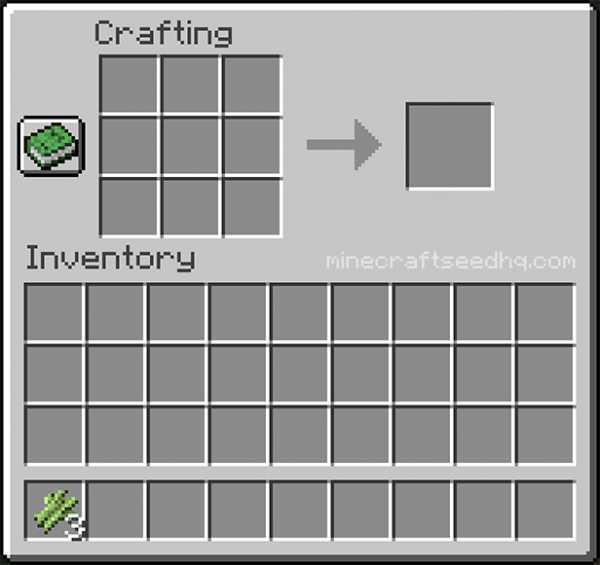

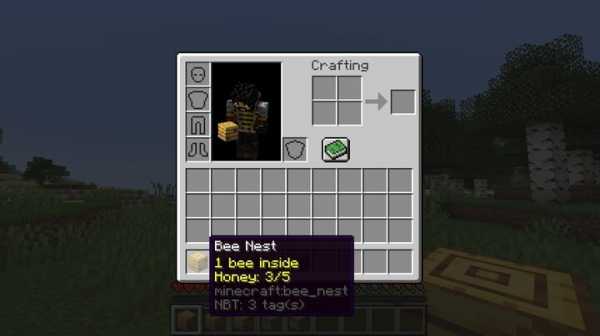




![[Furniture] Майнкрафт 1.10.2 мод на мебель. + 1.11.2! jooak-aofei1](https://minecraft247.ru/wp-content/uploads/2016/12/JOOAk-AOfEI1-70x70.jpg)